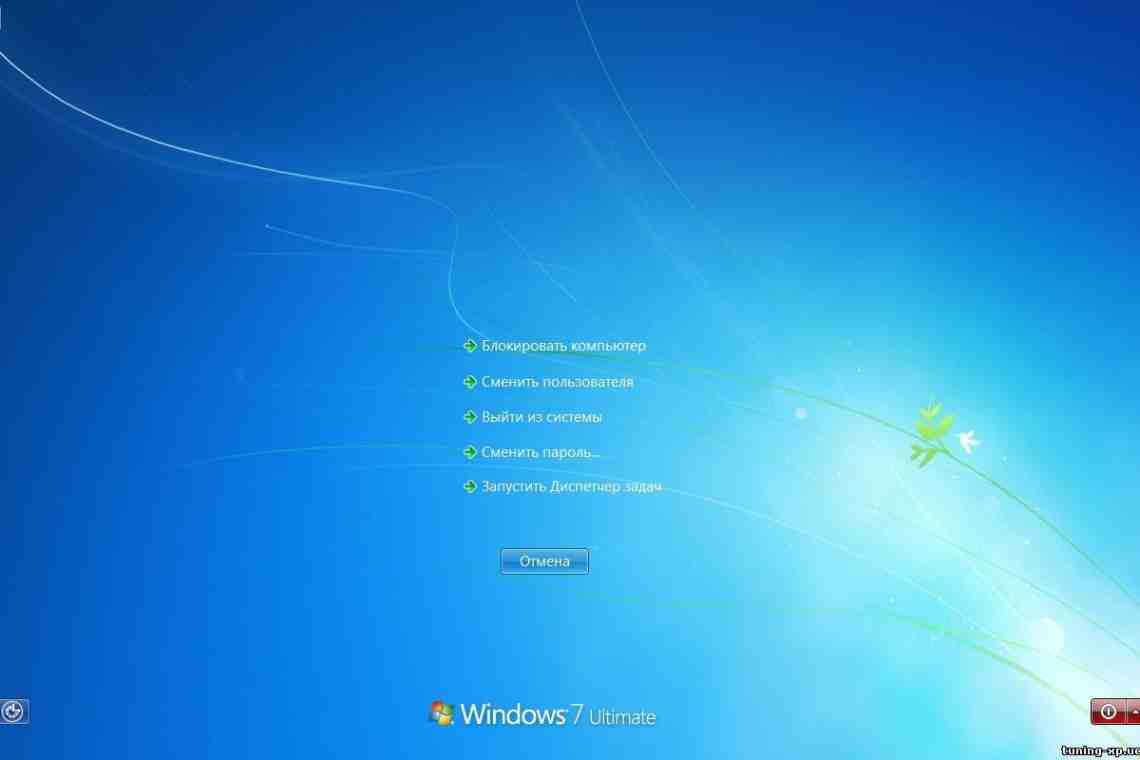Диспетчер задач Windows - это стандартная утилита, входящая в состав операционных систем Microsoft Windows NT/2000/XP/2003/Vista/7/2008. Этот инструмент отображает сведения о программах и процессах, выполняемых на компьютере в режиме реального времени, и оценивает загруженность системных ресурсов и использования сети.
Инструкция
1. Нажмите кнопку «Пуск» для вызова главного меню системы и перейдите в пункт «Выполнить» для включения диспетчера задач.
2. Введите значение gpedit.msc в строку поиска и нажмите кнопку OK для выполнения команды.
3. Перейдите в раздел «Конфигурация пользователя» и откройте папку «Система» в левой части окна «Групповая политика».
4. Выберите пункт «Возможности Ctrl+Alt_Del и дождитесь появления диалогового окна «Свойства: удалить диспетчер задач».
5. Перейдите на вкладку «Параметр» и примените флажок на поле «Отключен».
6. Нажмите кнопку «Применить» и подтвердите свой выбор нажатием кнопки OK.
7. Ознакомьтесь с возможностями каждой из 6 вкладок окна диспетчера задач и используйте их по мере необходимости.
8. Выделите «зависшую» программу левым кликом мыши на вкладке «Приложения» для принудительного завершения ее работы и нажмите кнопку «Снять задачу» в нижней части окна. Подтвердите выполнение команды нажатием кнопки OK.
9. Выделите ненужный в данный момент процесс левым кликом мыши на вкладке «Процессы» для принудительного завершения и нажмите кнопку «Завершить процесс» в нижней части окна. Подтвердите выполнение команды нажатием кнопки OK.
10. Изучите информацию о загрузке процессора в реальном времени на вкладке «Быстродействие». Красный цвет графика демонстрирует процессы системы, зеленый - процессы пользователя.
11. Обратите внимание на данные загрузки локальной сети на вкладке «Сеть».
12. Убедитесь в том, что все пользователи, работающие на компьютере в данный момент, отображаются в виде учетных записей на вкладке «Пользователь».
13. Просмотрите сведения о всех службах Windows на вкладке «Службы».
14. Вернитесь в главное меню «Пуск» и перейдите в пункт «Выполнить» для отключения службы диспетчер задач.
15. Введите значение gpedit в строке поиска и нажмите кнопку OK для выполнения команды.
16. Перейдите в раздел «Конфигурация пользователя» и откройте папку «Система» в левой части окна «Групповая политика».
17. Выберите пункт «Возможности Ctrl+Alt+Del» и дождитесь появления диалогового окна «Свойства: удалить диспетчер задач».
18. Перейдите на вкладку «Параметр» и примените флажок на поле «Включен».
19. Нажмите кнопку «Применить» и подтвердите выполнение команды нажатием кнопки OK.